Вы хотите конвертировать PDF в ZIP и не уверены, какую платформу использовать? Онлайн-конвертер PDF в ZIP пригодится, когда у вас есть небольшие PDF-файлы, которые вам нужно быстро конвертировать. Однако, если у вас большие PDF-файлы, вам придется использовать PDF to ZIP converter для ПК. К счастью, эта статья была хорошо написана, чтобы помочь вам конвертировать PDF в ZIP онлайн. Позже мы покажем вам, как конвертировать PDF-файлы в другие форматы с помощью PDFelement для Windows.
Часть 1. Как сжать PDF до меньшего размера без архивирования
Помимо использования конвертера PDF в ZIP, вы можете использовать Wondershare PDFelement - Редактор PDF-файлов для сжатия ваших PDF-файлов до небольшого размера, чтобы вы могли легко обмениваться ими по электронной почте. Это позволяет вам оптимизировать размер PDF-файла до желаемого размера, не изменяя его формат. Кроме того, это позволяет вам выполнять пакетную обработку файлов, то есть при объединении, загрузке или конвертировании PDF-файлов. Это приложение позволяет загружать файлы неограниченных размеров и сжимать их в различные форматы, такие как Excel, Word, PowerPoint, обычный текст, HTML, EPUB и формат изображений.

![]() Работает на основе ИИ
Работает на основе ИИ
С помощью этой утилиты для работы с PDF-файлами вы также можете изучить эту функцию:
- PDF Editor - Встроенный PDF-файл позволяет редактировать тексты, изображения и ссылки в PDF-файлах.
- Создать PDF - Вы можете создавать PDF-файлы из существующих PDF-файлов, Word, Excel и различных типов изображений.
- Объединять PDF-файлы - эта функция позволяет вам объединять несколько PDF-файлов в один управляемый документ.
- PDF form filler - его PDF form filler позволяет создавать PDF-формы и заполнять PDF-файлы.
- Технология распознавания текста - эта опция позволяет сканировать PDF-файлы на основе изображений и делать их доступными для редактирования, включая PDF-формы.
- PDF Converter - Вы можете конвертировать PDF в любые другие форматы файлов с высоким качеством.
Вот руководство о том, как конвертировать, сжимать PDF-файлы и обмениваться ими с помощью it.
Шаг 1. Откройте PDF-файл
Нажмите кнопку "Скачать бесплатно" и установите его. После установки нажмите на значок "Открыть файл", чтобы выбрать PDF-файл для сжатия. Далее нажмите "Открыть", чтобы открыть PDF-файл с помощью программы.

Шаг 2. Сожмите PDF-файл
Прежде чем конвертировать PDF-файл, вы можете рассмотреть возможность сжатия вашего PDF-файла. Нажмите на кнопку "Оптимизировать" в меню "Файл". Появится окно оптимизации. Оттуда теперь вы можете изменить качество с низкого на высокое. На экране вы увидите окончательный размер и процент, до которого был уменьшен файл. Теперь нажмите "Оптимизировать", чтобы немедленно сжать PDF-файл.

Шаг 3. Поделитесь PDF-файлом
Теперь, когда вы оптимизировали свой файл до доступного размера, вы можете поделиться им напрямую с помощью PDFelement. Нажмите на кнопку "Файл" и прокрутите вниз до опции "Поделиться". Выберите опцию "Электронная почта", и ваш файл будет прикреплен к используемому вами приложению электронной почты. Введите адрес электронной почты получателя, тему и отправьте файл.

Часть 2. Конвертирование PDF в Zip-файл в Windows
Вы можете работать с вашими PDF-файлами и конвертировать их в Zip-папки в Windows. В Windows вы обрабатываете zip-папки и файлы таким же образом, как и при работе с несжатыми папками и файлами.
Чтобы сжать PDF-файл в zip-файл, вам необходимо выполнить несколько простых шагов, приведенных ниже. Итак, давайте продолжим.
Шаг 1. Найдите папку или файл, которые вы хотели бы заархивировать.
Шаг 2. Теперь нажмите и удерживайте файл и выберите Отправить, а затем выберите Сжатую папку.
В том же расположении будет создана заархивированная папка с таким же именем. Для ее переименования нажмите и удерживайте папку, выберите Переименовать и введите новое имя.
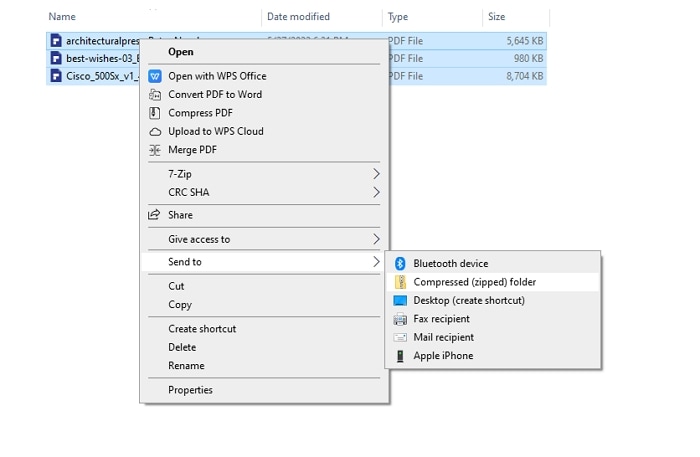
Часть 3. Конвертируйте PDF в Zip-файл на Mac
Вы также можете конвертировать PDF-файлы в ZIP на Mac. Когда дело доходит до Mac, вы сможете выполнить любое из следующих действий,
Шаг 1. Сжать папку или файл
Коснитесь или щелкните правой кнопкой мыши двумя пальцами, а затем выберите сжатие в контекстном меню.
В случае, если вы сжимаете только один файл, сжатый файл имеет имя фактического элемента с расширением .zip. Если вы сжимаете несколько элементов одновременно, сжатый файл называется Archive.zip.
Шаг 2. Распакуйте сжатый элемент
Просто дважды щелкните по zip-файлу. Распакованный элемент появится в той же папке, что и zip-файл. В случае, если вы хотите, просто удалите zip-файл.
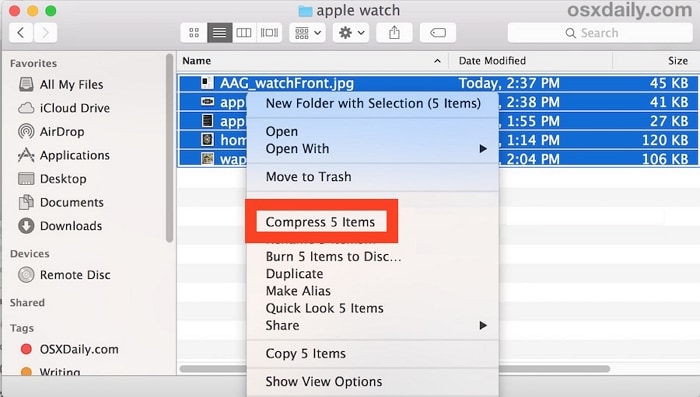
Часть 4. Лучший конвертер PDF в ZIP
1. OnlineConvertFree
Одним из онлайн-конвертеров PDF в ZIP, который вы можете использовать, является OnlineConvertFree. Это веб-приложение позволяет загружать несколько PDF-файлов и конвертировать их в ZIP-файл. Несмотря на то, что на веб-сайте есть реклама, которая может вас беспокоить, вы все равно можете конвертировать и сжимать PDF-файлы в ZIP-файлы в конечном итоге. Использование этого конвертера бесплатное, и для его использования не требуется регистрация.
Без лишних слов давайте теперь рассмотрим, как конвертировать PDF в ZIP-файлы с помощью OnlineConvertFree.
Шаг 1: Откройте онлайн конвертер PDF в ZIP
В вашем браузере перейдите на веб-сайт OnlineConvertFree. На веб-сайте убедитесь, что вы находитесь на странице конвертирования в Zip-файлы.
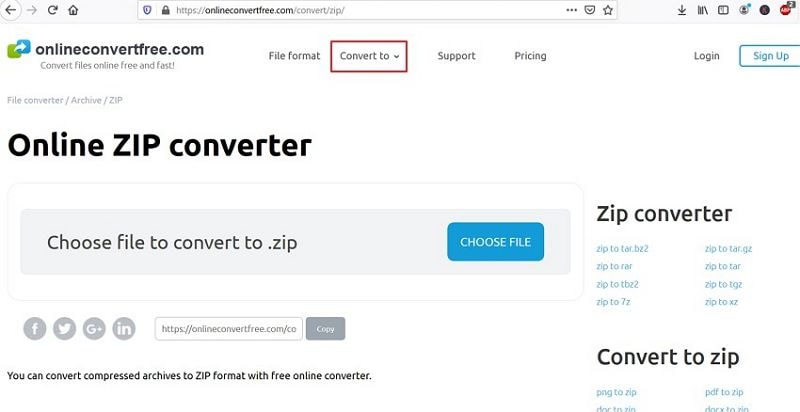
Шаг 2: Загрузите PDF-файл и выберите "В ZIP".
Далее вам нужно загрузить ваш PDF-файл в ZIP-конвертер. Нажмите на кнопку "Выбрать файлы" и выберите PDF-файл со своего компьютера и загрузите его. После того, как вы открыли PDF-файл с помощью конвертера, теперь выберите выходной формат как ZIP, прежде чем начинать конвертирование.
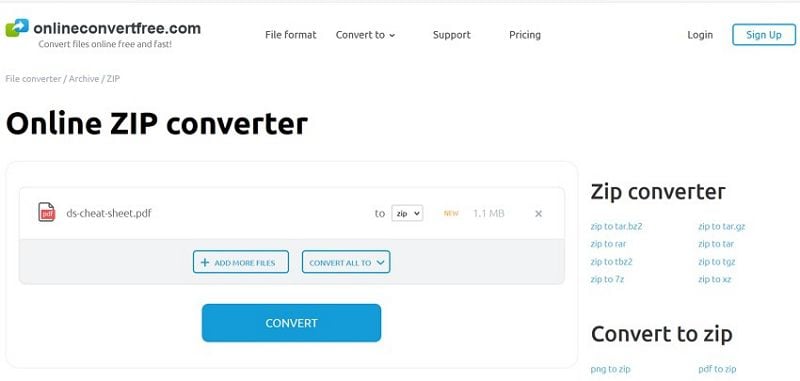
Шаг 3. Сжать PDF в ZIP-файл
На данный момент все готово. Теперь вы можете конвертировать PDF в ZIP онлайн, нажав на кнопку "Конвертировать". Процесс конвертирования PDF в ZIP-файл начнется немедленно. Вы сможете увидеть ход выполнения на экране.
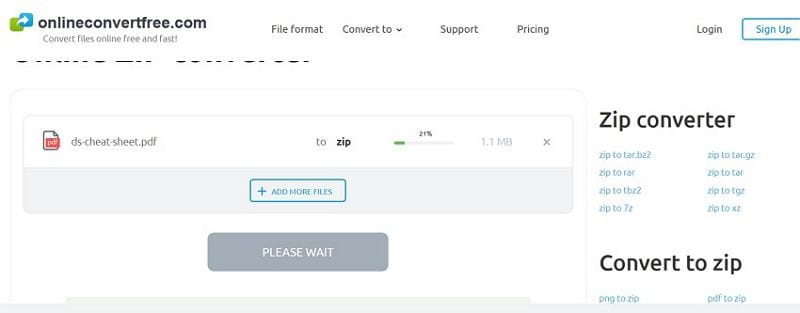
Шаг 4. Загрузите PDF-файл в ZIP-файл после конвертирования
Наконец, после того, как вы сжали PDF в ZIP-файл, теперь вы можете загрузить и сохранить его на свой компьютер. Нажмите "Загрузить", и ZIP-файл будет сохранен на вашем локальном диске.
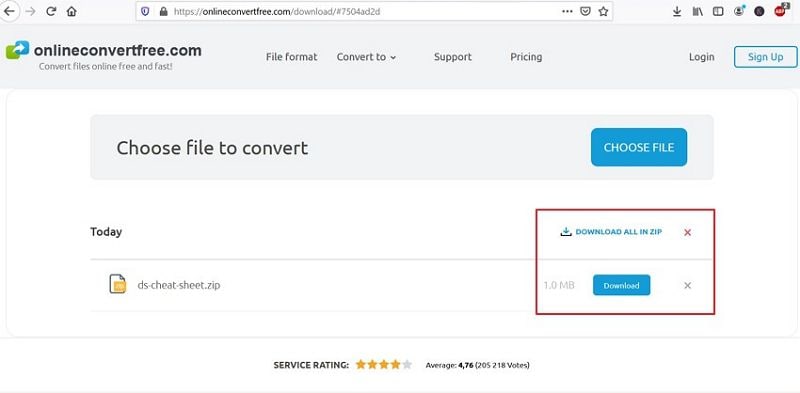
2. WinZip
WinZip - популярный инструмент, который вы можете использовать для конвертирования PDF в ZIP. С его помощью вы можете быстро архивировать PDF-файлы и управлять ими. Вот что вам нужно сделать, чтобы конвертировать файлы с помощью WinZip.
Шаг 1. Откройте WinZip. Используя тонкую панель WinZip, выберите PDF-файлы, которые вы хотели бы сжать.
Шаг 2. Нажмите на кнопку Добавить в почтовый индекс.
Шаг 3. Когда вы закончите, сохраните Zip-файл.
3. Ezyzip
Вы также можете использовать Ezyzip для конвертирования PDF-файлов в ZIP.
Шаг 1. Выберите PDF-файлы.
Шаг 2. Выберите желаемый уровень сжатия, просто нажав на стрелку вниз, расположенную рядом с надписью "Конвертировать в PDF".
Шаг 3. Нажмите "Конвертировать в Zip", чтобы начать процесс конвертирования. Как только PDF-файл будет конвертирован в zip-файл, просто нажмите "Сохранить Zip-файл", чтобы сохранить его на локальном диске.
Этот процесс занимает всего несколько минут.






